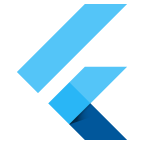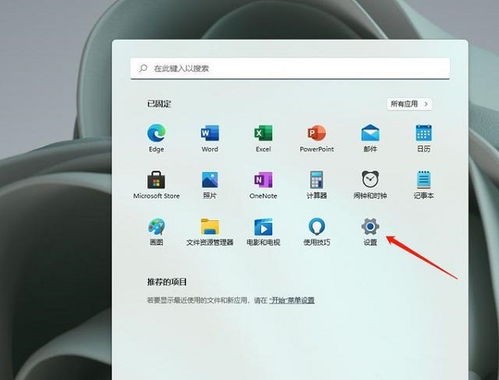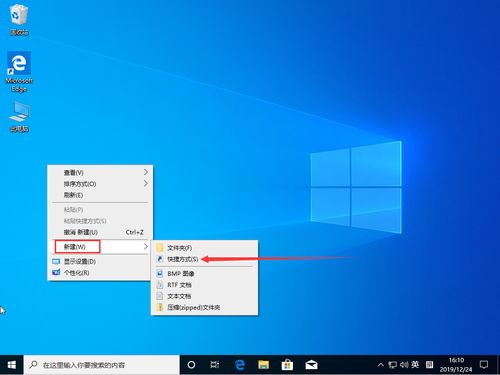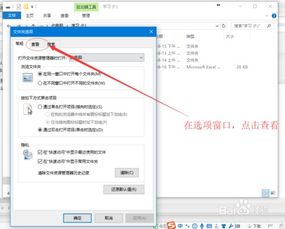Win10升级后,那个占空间的“windows.old”文件夹,到底能不能删?
win10升级后,windows.old可以删除吗?
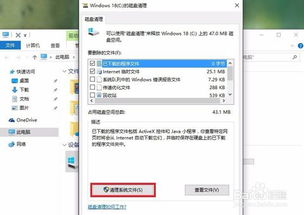
在Windows 10系统升级后,许多用户会发现系统盘(通常是C盘)中出现了一个名为“Windows.old”的文件夹。这个文件夹占用了大量的磁盘空间,让不少用户感到困惑和不安。那么,这个“Windows.old”文件夹究竟是什么呢?升级Windows 10后,它是否可以安全删除呢?本文将详细解答这些问题。

一、Windows.old文件夹是什么?
“Windows.old”文件夹是Windows系统在升级过程中自动创建的一个备份文件夹。它包含了升级前Windows系统的三个主要目录:Windows、Program Files和Users中的文件。具体来说,这个文件夹保存了旧系统的系统文件、安装的程序文件以及用户数据,以防升级过程中出现问题导致数据丢失。这是微软出于人性化考虑,为那些没有来得及备份重要文件的用户提供的一种保护措施。

二、Windows.old文件夹的作用
1. 数据备份:Windows.old文件夹的主要作用是备份旧系统的数据。在升级过程中,如果出现任何问题,用户可以通过这个文件夹恢复旧系统的数据,避免数据丢失。
2. 恢复选项:在升级后的一个月内,如果用户不满意新系统,可以选择回滚到旧系统。这时,Windows.old文件夹中的备份数据将起到关键作用。
3. 临时存储:对于没有备份习惯的用户来说,Windows.old文件夹提供了一个临时的数据存储空间,以防万一。
三、Windows.old文件夹是否可以删除?
在确认新系统运行正常,并且所有重要数据都已备份或迁移到新系统后,Windows.old文件夹是可以删除的。删除这个文件夹可以释放大量的磁盘空间,提高系统的运行效率。
然而,需要注意的是,一旦删除了Windows.old文件夹,就无法再通过它恢复旧系统的数据了。因此,在删除之前,请务必确认新系统运行稳定,并且所有重要数据都已安全备份。
四、如何删除Windows.old文件夹?
删除Windows.old文件夹不能直接通过右键删除,因为这样会遇到权限问题。以下是几种删除Windows.old文件夹的方法:
方法一:使用磁盘清理工具
1. 打开磁盘清理工具:点击任务栏上的“文件资源管理器”图标,在左侧导航到“此电脑”,然后在右侧找到并右键点击系统盘(通常是C盘),选择“属性”。在属性对话框中,点击“磁盘清理”。
2. 分析磁盘:等待磁盘清理工具分析磁盘空间使用情况。分析完成后,会弹出一个对话框,显示可以删除的文件列表。
3. 清理系统文件:在对话框中,点击“清理系统文件”按钮。磁盘清理工具会重新启动,并再次分析磁盘空间使用情况。
4. 选择删除的文件:在分析完成后,会弹出一个新的对话框,显示可以删除的系统文件列表。在这个列表中,找到并选中“以前的Windows安装”选项。
5. 确认删除:点击“确定”按钮,系统会弹出一个确认对话框,询问是否确定要删除这些文件。确认无误后,点击“是”按钮,开始删除Windows.old文件夹。
6. 等待删除完成:删除过程可能需要一段时间,具体时间取决于Windows.old文件夹的大小。删除完成后,可以查看系统盘的磁盘空间使用情况,确认Windows.old文件夹已被删除。
方法二:通过系统设置删除
1. 打开系统设置:点击系统电脑右下角的“通知”图标,在打开的通知侧栏中点击“所有设置”。在Windows设置对话框中,点击“系统”。
2. 进入存储设置:在系统设置对话框中,点击左侧的“存储”选项。
3. 选择系统盘:在存储相对应的右边对话框中,点击“此电脑(C:)”。
4. 删除临时文件:在“此电脑(C:)”对话框中,向下滚动,找到“临时文件”选项,并点击它。在临时文件对话框中,可以看到“之前版本的Windows”选项,它占用了大量的磁盘空间。
5. 确认删除:点击“删除文件”按钮,系统会弹出一个确认对话框,询问是否确定要删除这些文件。确认无误后,点击“是”按钮,开始删除Windows.old文件夹。
6. 等待删除完成:删除过程可能需要一段时间。删除完成后,可以查看系统盘的磁盘空间使用情况,确认Windows.old文件夹已被删除。
方法三:使用第三方软件删除
除了使用系统自带的磁盘清理工具外,还可以使用一些第三方软件来删除Windows.old文件夹。例如,软媒魔方等软件就提供了清理Windows.old文件夹的功能。使用这些软件时,需要按照软件的提示进行操作,确保正确删除Windows.old文件夹。
五、删除Windows.old文件夹的注意事项
1. 确认系统稳定:在删除Windows.old文件夹之前,请确保新系统运行稳定,没有出现任何问题。
2. 备份重要数据:在删除Windows.old文件夹之前,请务必备份所有重要数据,以防万一。
3. 使用正确的方法:删除Windows.old文件夹时,请使用正确的方法,避免遇到权限问题或导致系统崩溃。
4. 谨慎操作:在删除过程中,请仔细阅读每个对话框的提示信息,确保不会误删其他重要文件。
六、总结
Windows.old文件夹是Windows系统在升级过程中自动创建的一个备份文件夹,用于保存旧系统的数据。在确认新系统运行正常,并且所有重要数据都已备份后,可以删除这个文件夹以释放磁盘空间。删除时,请使用正确的方法,避免遇到权限问题或导致系统崩溃。通过本文的介绍,相信您已经了解了Windows.old文件夹的相关知识,并能够正确地删除它。
- 上一篇: 如何让紧的新鞋子变大?
- 下一篇: 怎样制作咸菜炖豆腐?
-
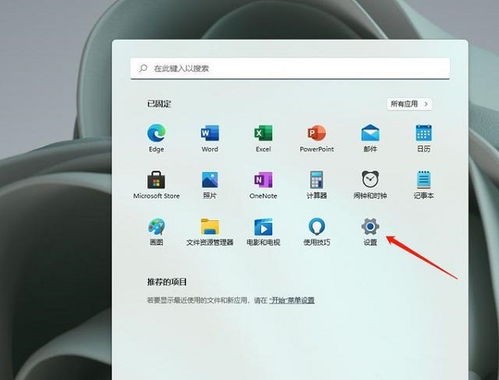 如何删除Win11系统中的Windows.old文件夹资讯攻略11-23
如何删除Win11系统中的Windows.old文件夹资讯攻略11-23 -
 揭秘Windows 10的C盘“Windows.old”文件夹:作用与高效删除技巧资讯攻略12-03
揭秘Windows 10的C盘“Windows.old”文件夹:作用与高效删除技巧资讯攻略12-03 -
 轻松学会:手机误删数据恢复技巧资讯攻略11-14
轻松学会:手机误删数据恢复技巧资讯攻略11-14 -
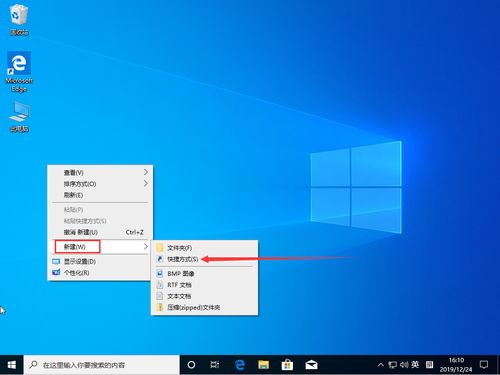 Win10快速创建桌面快捷方式的方法资讯攻略11-26
Win10快速创建桌面快捷方式的方法资讯攻略11-26 -
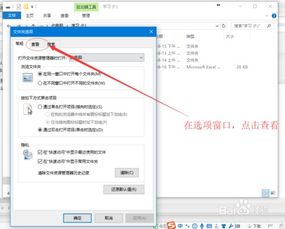 Win10轻松设置,显示文件后缀名教程资讯攻略12-02
Win10轻松设置,显示文件后缀名教程资讯攻略12-02 -
 Win10用户必看:轻松找回Applications文件夹并恢复桌面图标教程资讯攻略11-10
Win10用户必看:轻松找回Applications文件夹并恢复桌面图标教程资讯攻略11-10